
Firma Apple wprowadziła iCloud Drive w iOS 8 i Mac OS X Yosemite. Został zaprojektowany jako łatwiejsza do zrozumienia lokalizacja w chmurze, działająca bardziej jak Dropbox, OneDrive i Dysk Google.
Poprzednie wersje iCloud mogły synchronizować „dokumenty i dane”, ale iCloud Drive udostępnia teraz coś w rodzaju systemu plików. Możesz zsynchronizować dowolny plik i przeglądać zapisane pliki.
Jak włączyć iCloud Drive
Po skonfigurowaniu iOS 8 na iPhonie lub iPadzie lubpodczas konfigurowania komputera Mac z systemem OS X Yosemite pojawi się pytanie, czy chcesz przenieść swoje konto na dysk iCloud. Jest to jednokierunkowe uaktualnienie ze starego systemu „Dokumenty i dane”. Po przekonwertowaniu konta na pamięć iCloud Drive systemy iOS 7 i starsze niż Yosemite Mac OS X nie będą miały dostępu do twoich plików.
Jeśli nie włączyłeś iCloud Drive podczasinstalacji, możesz to zrobić później. Na urządzeniu z iOS otwórz aplikację Ustawienia, wybierz iCloud i włącz iCloud Drive. Aby włączyć bibliotekę zdjęć iCloud, musisz również włączyć tutaj opcję Zdjęcia.
Na komputerze Mac otwórz okno Preferencje iCloud i włącz je. Na komputerze z systemem Windows otwórz aplikację iCloud dla Windows i włącz ją.

Czym różni się Dysk iCloud
Wcześniej „Dokumenty i dane” Apple iCloudsystem został zaprojektowany tak, aby ukryć system plików przed Tobą w jak największym stopniu. Korzystasz z TextEdit na komputerze Mac, aby zapisać plik tekstowy na iCloud Drive, a ten plik tekstowy można zobaczyć tylko z poziomu samej aplikacji TextEdit. Na iOS nie było aplikacji TextEdit, więc jej nie widziałeś. Nie było miejsca, w którym można by zobaczyć wszystkie swoje rzeczy.
Zmienia się to wraz z iCloud Drive, podobnie jak Applenajwyraźniej zdał sobie sprawę, że nie ma substytutu dla ujawnionego systemu plików, który pozwala zobaczyć wszystkie swoje rzeczy. iCloud Drive jest jednak trochę dziwny. Domyślnie każda używana aplikacja obsługująca iCloud Drive zapisuje własne pliki w swoim folderze. Apple próbuje zorganizować dysk dla Ciebie. Możesz jednak umieszczać pliki w dowolnym miejscu i tworzyć własną strukturę folderów.
Podobnie jak w przypadku innych usług przechowywania w chmurze, plikiSklep na dysku iCloud są automatycznie zapisywane na serwerach Apple i synchronizowane za pośrednictwem urządzeń. Są one powiązane z Twoim Apple ID, a Apple oferuje 5 GB przestrzeni dyskowej za darmo.
Jak uzyskać dostęp do plików na dysku iCloud
ZWIĄZANE Z: Jak korzystać z rozszerzeń aplikacji na iPhonie lub iPadzie z iOS 8
Dostęp do plików na dysku iCloud można uzyskać z urządzenia z systemem iOS, komputera Mac, komputera z systemem Windows lub dowolnego urządzenia z przeglądarką internetową. Oto jak:
iOS 8+: Na urządzeniu z iOS nie ma takiej aplikacjiujawnia cały system plików iCloud Drive, podobnie jak Dropbox i inne podobne aplikacje. Zamiast tego musisz użyć aplikacji korzystającej z iCloud Drive, otworzyć okno wyboru plików i uzyskać dostęp do systemu plików w ten sposób. Na przykład możesz otworzyć aplikację Pages lub inną aplikację iWork i użyć przeglądarki dokumentów tej aplikacji do przeglądania plików przechowywanych na iCloud Drive. iCloud Drives podłącza się bezpośrednio do punktu rozszerzenia „dostawcy pamięci” w iOS 8.

Mac OS X 10.10 Yosemite +: Na komputerze Mac dysk iCloud jest dostępny bezpośrednio wpasek boczny Findera. Kliknij Dysk iCloud i domyślnie zobaczysz dokumenty uporządkowane w folderach w zależności od aplikacji, z której pochodzą. Możesz jednak zrzucić tutaj dowolny plik i utworzyć wszystkie foldery, które lubisz. Będą synchronizowane przez iCloud.

Windows: Komputery z systemem Windows wymagają usługi iCloud dla systemu Windows 4.Zainstalowano 0 lub nowszy. Po zainstalowaniu tego oprogramowania dysk iCloud pojawi się jako opcja w oknie Eksploratora plików lub Eksploratora plików Windows. Kliknij go w Ulubionych, aby uzyskać dostęp do plików iCloud w ten sam sposób.

Przeglądarka internetowa: Dostęp do plików iCloud można również uzyskać z witryny iCloud w dowolnym miejscu w przeglądarce internetowej. Aby to zrobić, odwiedź stronę Dysk iCloud na iCloud i zaloguj się za pomocą swojego Apple ID.

Jak uzyskać dostęp do zdjęć w bibliotece zdjęć iCloud
W iOS 8 pojawiła się nowa funkcja o nazwie iCloudAlbum zdjęć. Przechowuje nieograniczoną liczbę zdjęć, jeśli masz na to miejsce, i udostępnia je wszędzie. Jest to duża poprawa w stosunku do dziwnego, częściowego systemu synchronizacji zdjęć występującego w poprzednich wersjach iOS.
Jednak pomimo pokrewnej nazwy, iCloudBiblioteka zdjęć nie jest częścią iCloud Drive. Dlatego nie możesz zobaczyć swoich zdjęć na iCloud Drive na komputerze Mac lub PC, nawet jeśli są zsynchronizowane. Musisz uzyskać dostęp do swoich zdjęć w inny sposób.
iOS 8+: Możesz zobaczyć zsynchronizowane zdjęcia, otwierając aplikację Zdjęcia na dowolnym urządzeniu z systemem iOS. Pojawią się tam.

Mac OS X 10.10 Yosemite +: Aby zobaczyć swoje zdjęcia na komputerze Mac, musisz zainstalować aplikację Apple iPhoto z Mac App Store. Uruchom iPhoto, włącz integrację iCloud i wybierz opcję iCloud w obszarze Udostępnione.

Windows: W systemie Windows możesz włączyć funkcję Zdjęciaw panelu ustawień iCloud i pobierz kopie zdjęć pobranych bezpośrednio na komputer z systemem Windows. Zdjęcia iCloud pojawią się w Ulubionych w Eksploratorze plików lub Eksploratorze Windows, podobnie jak iCloud Drive.
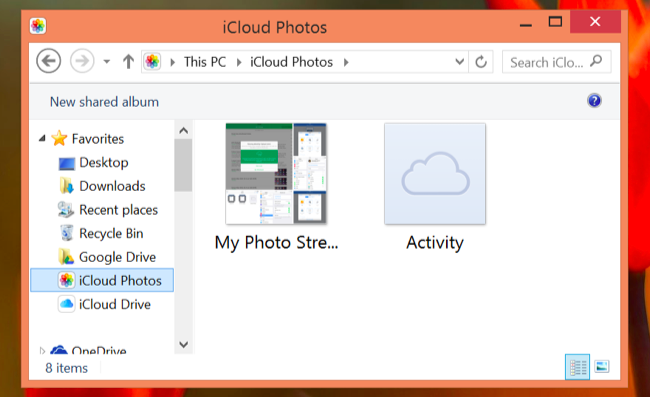
Sieć: Możesz także wyświetlić swoją bibliotekę zdjęć w Internecie. Odwiedź stronę Zdjęcia w witrynie iCloud i zaloguj się przy użyciu swojego Apple ID.
Tak długo, jak masz najnowsze urządzeniawersje systemów operacyjnych Apple, nie ma powodu, aby nie włączać iCloud Drive. Jednak nadal możesz preferować inne rozwiązanie do przechowywania w chmurze. Miejsce do przechowywania w iCloud jest nadal dość drogie, ponieważ Apple oferuje domyślnie tylko marne 5 GB - i pamiętaj, że 5 GB obejmuje wszystkie kopie zapasowe iCloud.
Inni dostawcy pamięci masowej oferują bardziej hojneilość miejsca za mniej pieniędzy, przy czym najbardziej kusząca jest oferta Microsoft w postaci nieskończonej przestrzeni OneDrive plus bezpłatny dostęp do aplikacji Microsoft Office za 8 USD miesięcznie w Office 365.
Źródło zdjęcia: Karlis Dambrans na Flickr








